- You have no items in your shopping cart
- Subtotal: 0.000₫

Phần mềm hội nghị Zoom đang là công cụ hỗ trợ các doanh nghiệp, trường học, bệnh viên,… tổ chức các buôi hội họp từ xa trong giai đoạn dịch bệnh hoành hành như hiện nay. Bên cạnh đó, Zoom còn cho thấy tự phát triển vượt trội trong thời gian vừa qua. Các tính năng cũng như sự bảo mật được Zoom chú trọng nhằm mang lại trải nghiệp ổn định và an toàn nhất cho người dùng. Bài viết này, chúng tôi sẽ hướng dẫn bạn đọc về cách sử dụng Zoom Webinar để phục vụ cho việc hội họp của doanh nghiệp mình.
Mục lục
Điều kiện sử dụng Webinar
- Tài khoản Zoom có trả phí Pro, Bussiness, Education, …
- Mua Webinar Add-on
Sử dụng Webinar
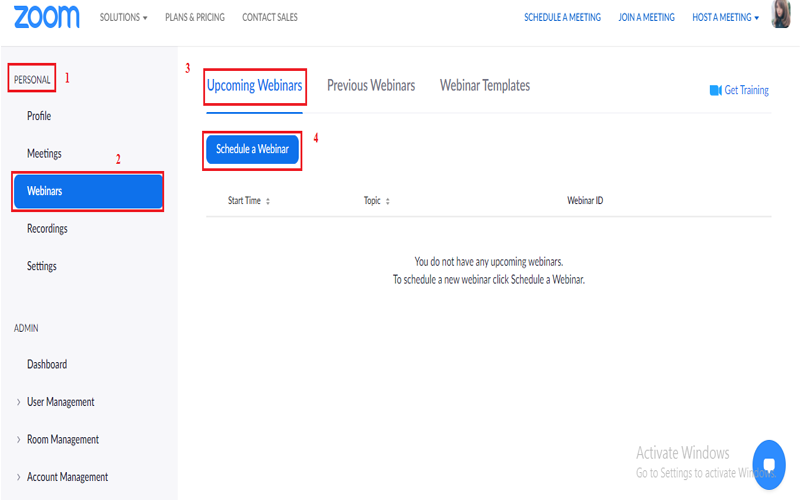 Đăng nhập
Đăng nhập
Đăng nhập account Zoom đã có Webinar Add-on trên trang chủ https://zoom.us/signin
Vào mục Personal (1) => Webinars (2) => Upcoming Webinars (3) => Schedule a Webinar (4)
Điền các thông tin về Webinar bạn lên lịch:
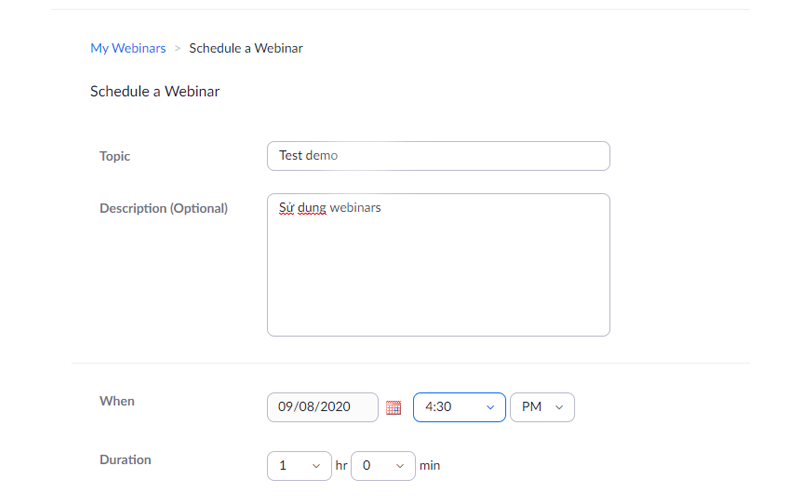
- Topic: Chủ đề Webinar
- Description: Mô tả thông tin về chủ đề Webinar
- When: Thời gian bắt đầu Webinar
- Duration: Thời lượng của Webinar
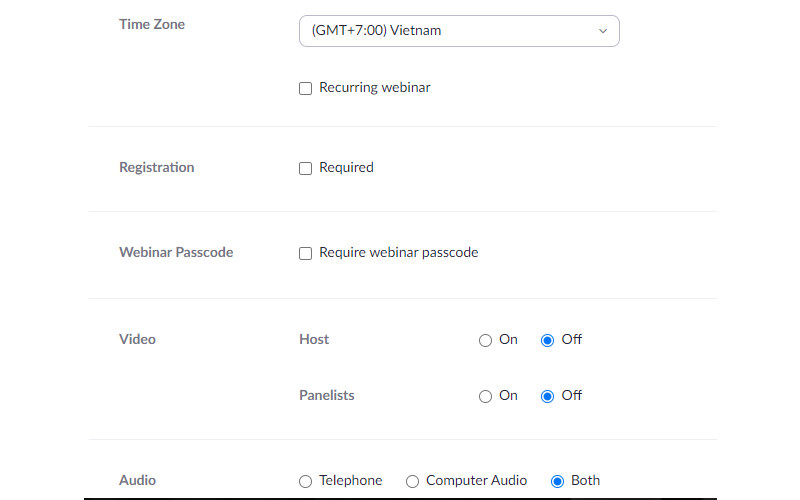
- Time Zone: Múi giờ tại vị trí tổ chức Webinar
- Recurring Webinar: Cho phép Webinar được lặp lại hằng ngày
- Registration: Yêu cầu người xem Webinar đăng ký thông tin
- Webinar Passcode: Mật mã để tham gia Webinar
- Video: Bật/Tắt Camera của Người chủ trì (Host) và Người Tham Gia (Panelist)
- Audio: Cho phép người xem gọi vào từ Điện Thoại (Telephone), Máy tính (Computer Audio) hoặc cả 2 (Both).
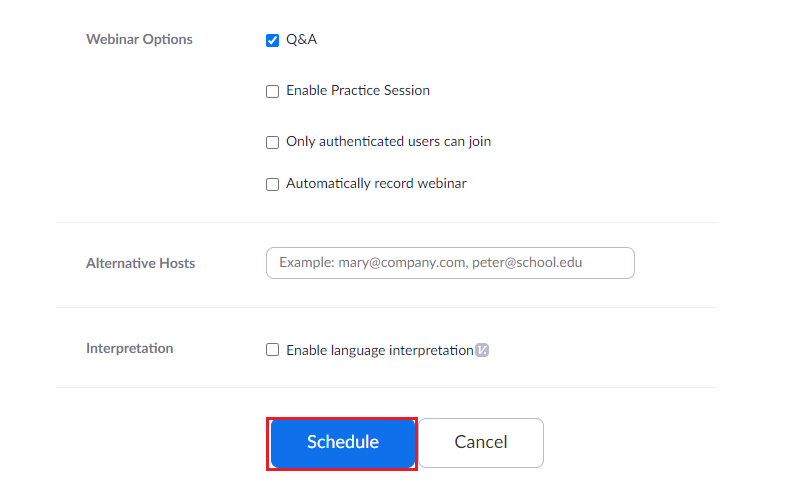
- Webinar Option: Tính năng thêm của Webinar
- Q&A: Người xem đặt câu hỏi cho Người Chủ Trì
- Pratice Session: Khu vực chuẩn bị cho Người Chủ Trì và Người Tham Gia trước khi bắt đầu Webinar, khi sử dụng tính năng này, người nghe sẽ không được truy cập trước Người Chủ Trì
- Only Authenticated Users can join: Yêu cầu người xem phải có account Zoom mới được tham gia Webinar
- Make the Webinar on-demand: cho phép Người Xem xem lại Webinar trong trường hợp bị trễ giờ tham gia. Yêu cầu khi tạo Webinar cần phải bật chức năng Registration.
- Automatic Record Webinar: Tự động ghi hình Webinar vào máy tính (Local) hoặc Cloud của Zoom. Nếu sử dụng chức năng Webinar On-Demand, Webinar chỉ được ghi hình lên Cloud
- Alternative Host: Chỉ định người có thể bắt đầu Webinar thay thể cho Người Chủ Trì. Yêu cầu account người này là account trả phí, và được quản lý chung 1 Bussiness.
- Language Interpretation: Chỉ định người phiên dịch. Tính năng này cần liên hệ Zoom Support để mở ra.
Bấm Schedule để lên lịch Webinar
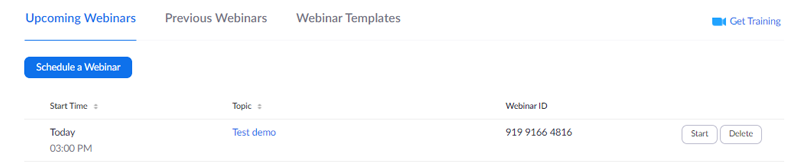
Giao diện quản lý Webinar
Sau khi lên lịch thành công:
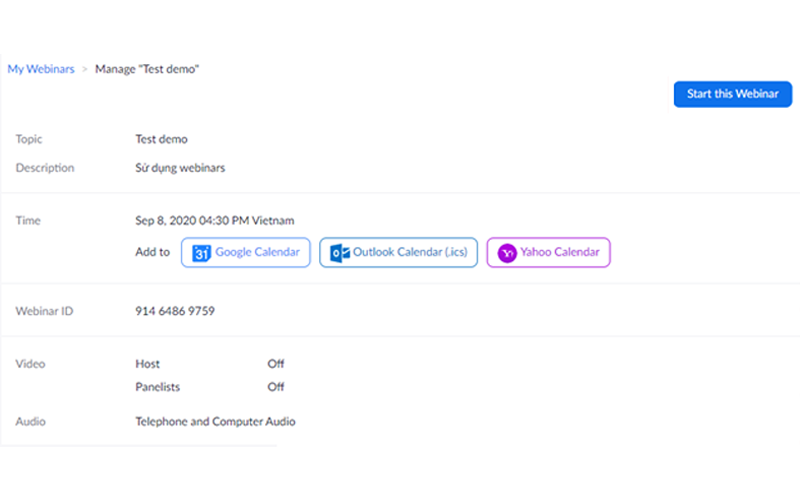
Mời người xem: Vào mục Invitations -> copy Registration Link và gởi cho người xem thông qua email hoặc kênh liên lạc khác nhau (Zalo, Facebok, Skype)
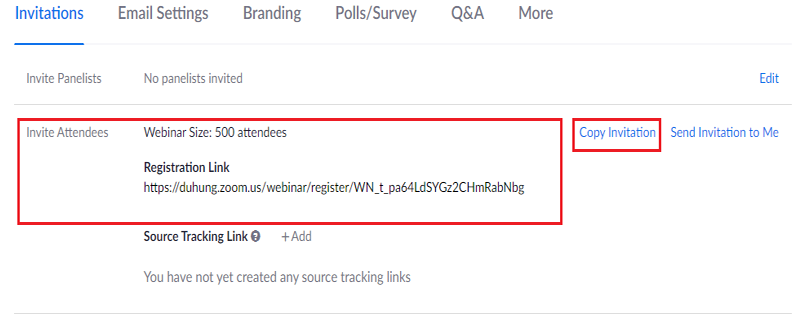
Tạo khảo sát: Vào mục Poll/Survey -> tạo ra các khảo sát cho Webinar
- Poll: Khảo sát trong quá trình diễn ra Webinar
- Survey: Khảo sát sau khi Webinar kết thúc
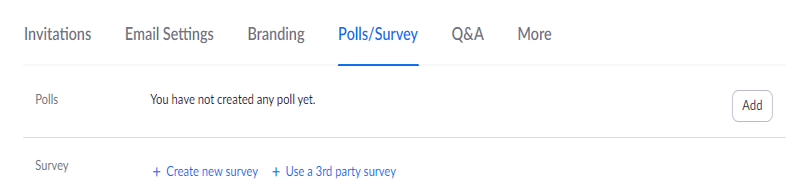
Giao diện sử dụng Webinar
Khởi động bằng Web
Đăng nhập account Zoom đã có Webinar Add-on trên trang chủ www.zoom.us
Vào mục Personal -> Webinars -> Upcoming Webinars -> Start
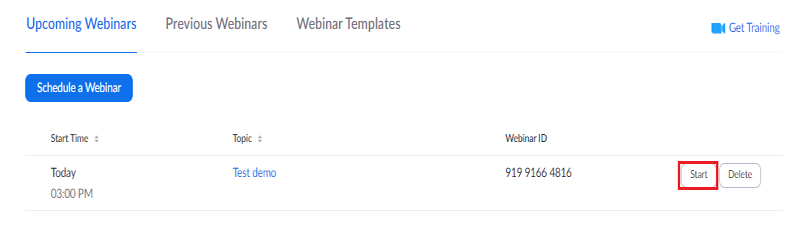
Khởi động bằng Zoom Client trên máy tính
Đăng nhập account vừa lên lịch Webinar vào phần mềm Zoom Client trên máy tính, lịch Webinar sẽ được đồng bộ lên Zoom Client.
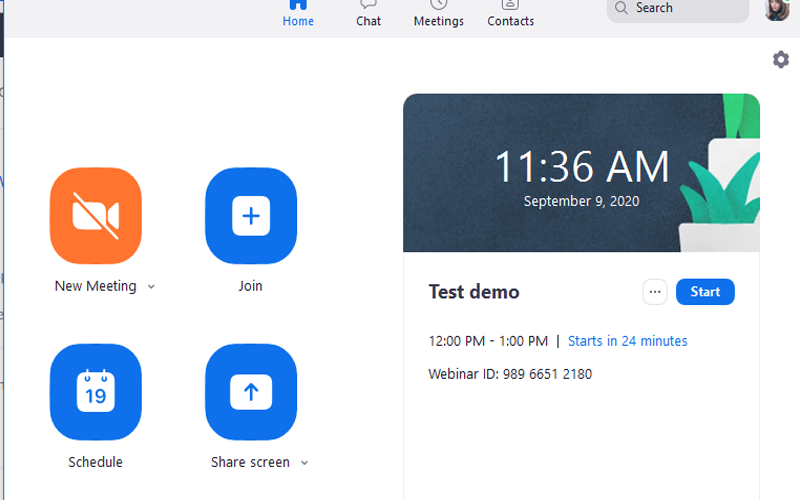
Giao diện của Người Chủ Trì
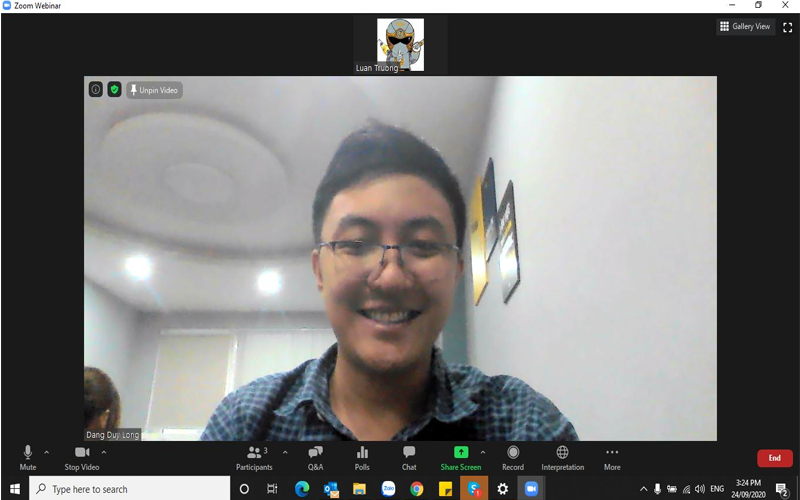
- Participant: Danh sách người tham gia
- Q&A: Danh sách câu hỏi & trả lời
- Poll: Khảo sát
- Share Screen: Chia sẻ màn hình
- Record: Ghi hình Webinar
- Interpretation: Sắp xếp người phiên dịch (không thể add thêm người phiên dịch trong khi diễn ra Webinar
- More: Lựa chọn Streaming lên Facebook/Youtube
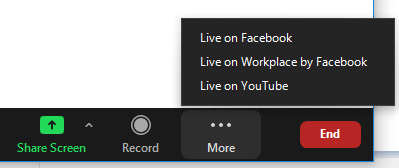
Giao diện Người Xem
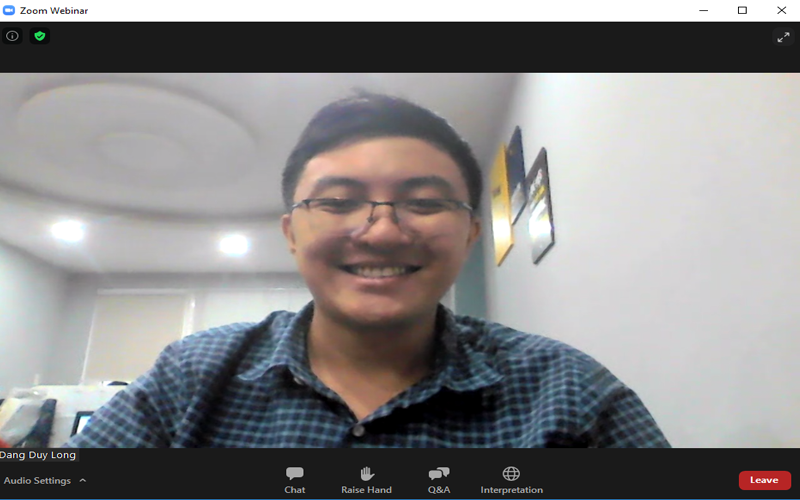
- Chat: Khung trò chuyện
- Raise Hand: Giơ tay phát biểu
- Q&A: Danh sách câu hỏi & trả lời
- Interpretation: Chọn ngôn ngữ muốn nghe
- Poll: Thực hiện khảo sát
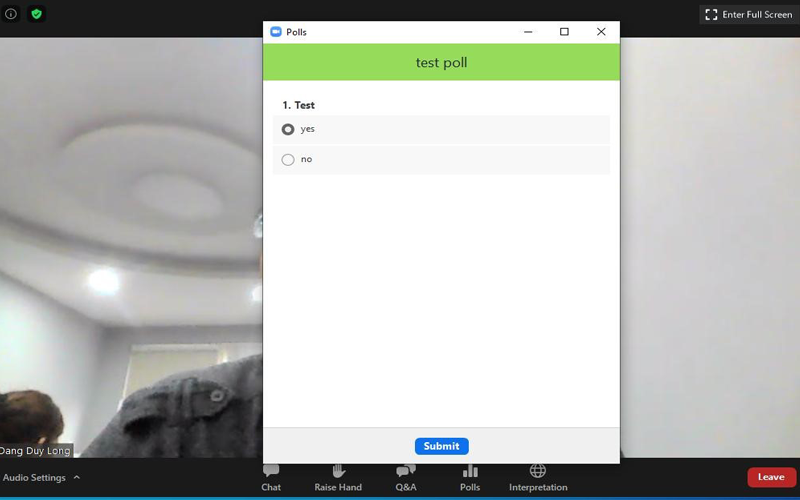

; ?>)



